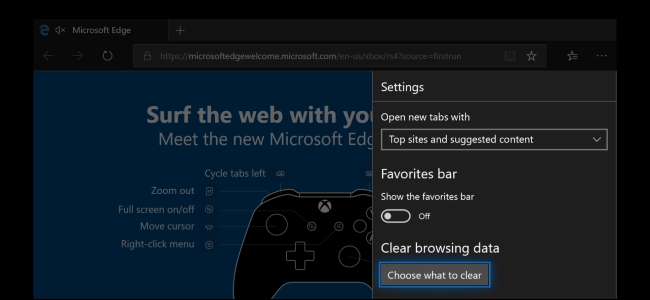
דפדפן Edge ב- Xbox One שלך מאחסן את היסטוריית הגלישה שלך, יחד עם קובצי cookie שעלולים להיות רגישים, קבצים זמניים ונתוני טופס - בדיוק כמו שדפדפן שולחן עבודה עושה. כך תוכל לראות ולנקות את היסטוריית הגלישה שלך ב- Xbox One.
כדי למצוא את היסטוריית הגלישה שלך, בחר בסמל "Hub" שמשמאל ללחצן התפריט בפינה השמאלית העליונה של חלון Edge ואז לחץ על כפתור "A" בבקרך.
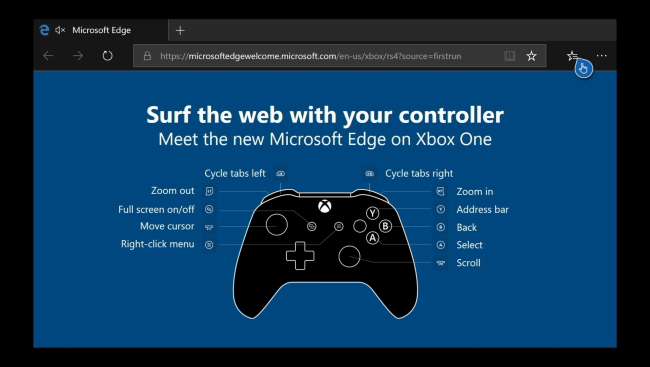
בחר באפשרות "היסטוריה" בסרגל הצד ולחץ שוב על "A".
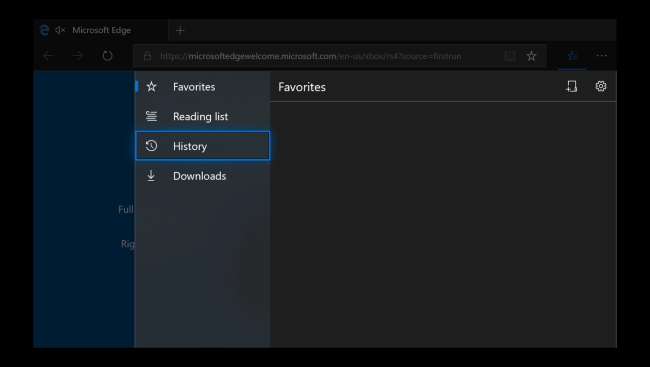
היסטוריית הגלישה שלך מופיעה כאן. אתה יכול לגלול בו ולפתוח מחדש דפים שביקרת בהם בעבר.
כדי למחוק את היסטוריית הגלישה שלך, בחר באפשרות "נקה היסטוריה". ניתן גם לפתוח את התפריט בפינה השמאלית העליונה של המסך, לבחור "הגדרות", ולבחור "בחר מה נקה" תחת נקה נתוני גלישה.
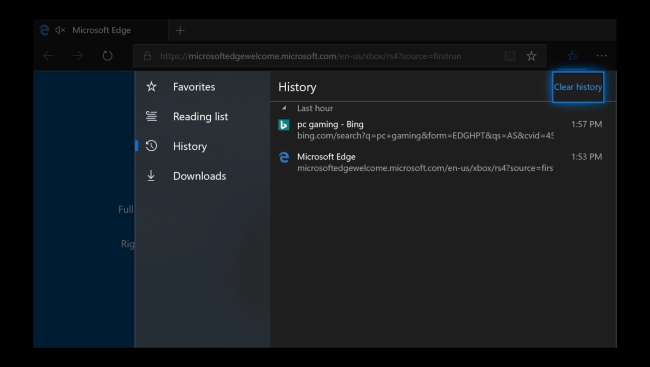
בחר את סוגי הנתונים שברצונך לנקות. כל סוג נתונים שאתה בודק נמחק וכל הנתונים שאתה לא בודק נשמרים.
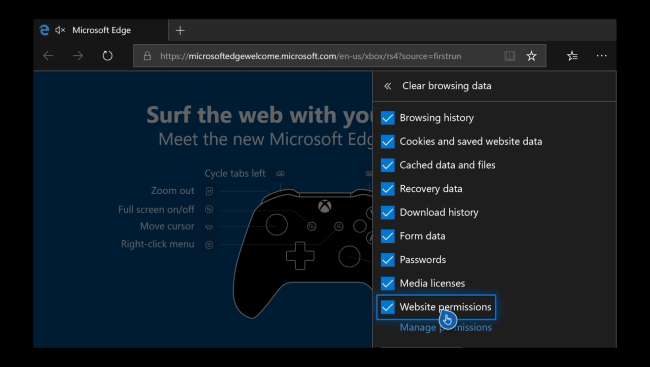
גלול מטה לתחתית חלונית נקה גלישה ולאחר מכן בחר "נקה" כדי לנקות את נתוני הגלישה שבחרת.
אם חיפשת ב- Bing בעת הכניסה, Bing עצמה עשויה גם לזכור את היסטוריית החיפושים שלך. בחר "נקה את היסטוריית החיפוש של בינג" כאן כדי לנקות את היסטוריית החיפושים שלך בבינג.
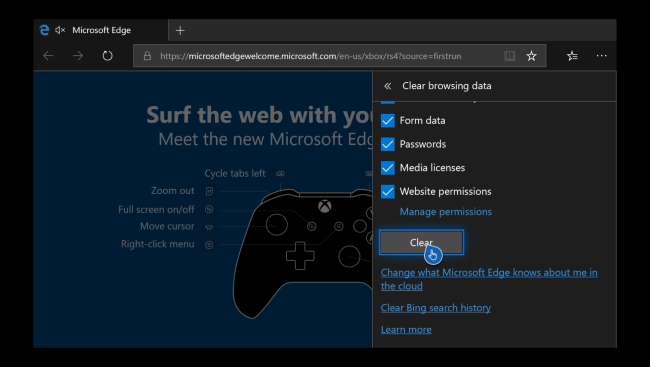
אתה יכול השתמש במצב גלישה InPrivate בעתיד לגלוש באינטרנט באופן פרטי, מה שמבטל את הצורך לנקות את נתוני הגלישה שלך לאחר מכן.






